
المحتوى
يمكنك إضافة رسم بياني إلى العرض التقديمي لعرض المعلومات المعقدة ، مثل المعلومات الإحصائية وتحليل البيانات. تُستخدم المخططات الدائرية لتمثيل أقسام مختلفة من مجموعة بيانات. عند استخدام مخطط دائري في عرض شرائح ، يمكنك تحريك كل قسم من أجزاء الفطيرة لتظهر بشكل فردي. يتيح لك ذلك التحدث عن كل فئة على حدة عند ظهورها ، مع التركيز على كل فئة من فئات القطعة بدلاً من المخطط بأكمله.
الاتجاهات
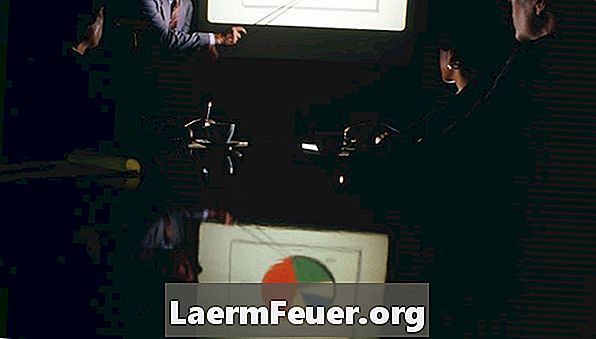
-
انقر فوق الشريحة التي تريد تضمينها في المخطط. حدد "مخطط" في علامة التبويب "إدراج" في مجموعة "المطبوعات".
-
اختر نمط مخطط دائري من شاشة "إدراج مخطط". هناك ستة أنماط من المخططات الدائرية المتاحة للاختيار من بينها. هم "بيتزا" ، "بيتزا ثلاثية الأبعاد" ، "بيتزا بيتزا" ، "بيتزا انفجرت" ، "بيتزا انفجرت في ثلاثية الأبعاد" و "بيتزا بار".
-
يستبدل نموذج البيانات في ورقة عمل Excel التي تظهر. انقر فوق خلية "المبيعات" ، B1 ، نموذج البيانات وأدخل "عمود" جديد لتغيير تسمية المخطط. يستبدل "1st Qrt" و "Qrt 2" و "3 Qrt" و "Qrt 4" في الخلايا من A2 إلى A5. استبدل نموذج البيانات ببياناتك.
-
انقر فوق "ملف" ثم "إغلاق" ، أو انقر فوق الزر "إغلاق" في الركن الأيمن العلوي من الماوس في ورقة عمل Excel لإغلاق البيانات. يتم تحديث رسم PowerPoint تلقائيًا بناءً على البيانات المدخلة.
إنشاء مخطط دائري
-
حدد رسمًا متحركًا من قائمة "المزيد" في علامة التبويب "الرسوم المتحركة" في مجموعة "الرسوم المتحركة".
-
انقر على "لوحة الرسوم المتحركة" في علامة التبويب "الرسوم المتحركة" في مجموعة "الرسوم المتحركة المتقدمة".
-
حدد "خيارات التأثير" في سهم التتالي المجاور للرسوم المتحركة في لوحة "الرسوم المتحركة".
-
انقر فوق علامة التبويب "مخطط الرسوم المتحركة" في شاشة "التأثير" واختر "حسب الفئة" في "تجميع حسب"
-
انقر فوق "موافق"
تنشيط فئات مخطط دائري
نصائح
- يمكنك إدخال المزيد من تسميات الفئات والبيانات في ورقة عمل Excel. فقط تأكد من النقر على الركن الأيسر السفلي من المخطط الأزرق واسحب لتشمل جميع بياناتك. هذا يحدد نطاق البيانات.